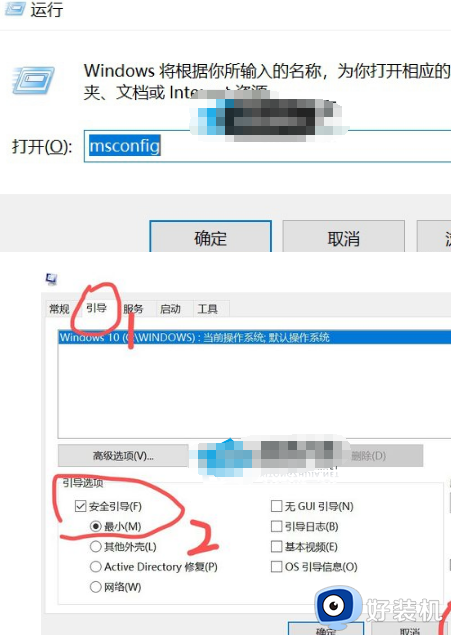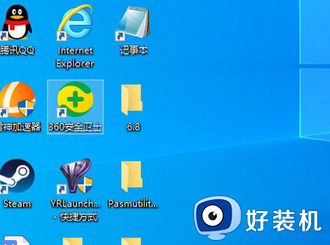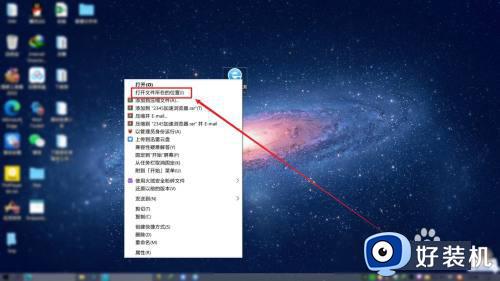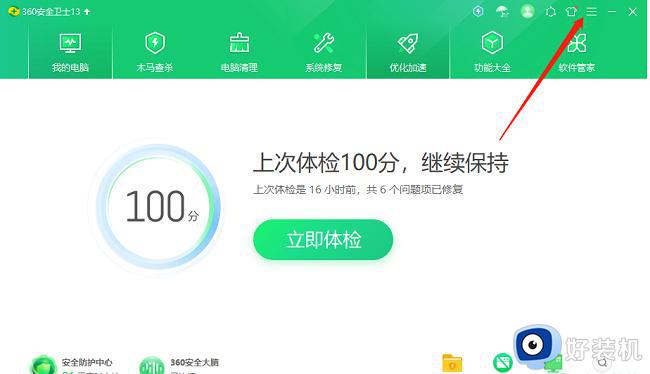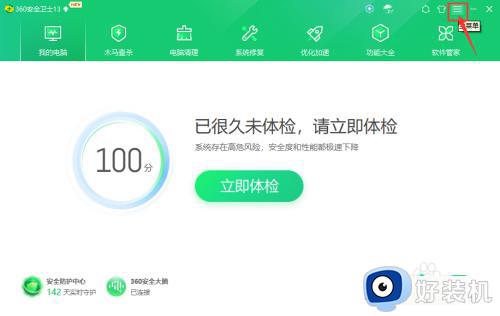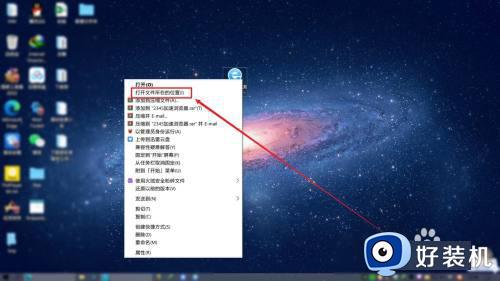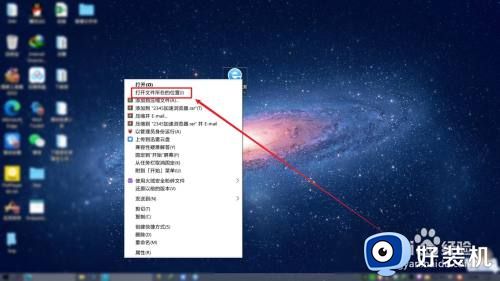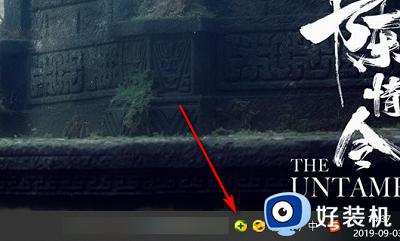2345安全卫士怎么删除干净 如何彻底删除2345安全卫士
有些用户网上下载的微软系统中自带有2345安全卫士工具,然而由于系统自带有安全防护的缘故,因此也不需要用到2345安全卫士软件来保护,这时为了降低电脑内存占用,我们可以选择将2345安全卫士进行卸载,可是2345安全卫士怎么删除干净呢?这里小编就来教大家如何彻底删除2345安全卫士,以供大家参考。
具体方法:
1、点击电脑左侧最底部的【开始】,再点击【设置】。
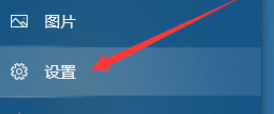
2、在【设置】界面中点击【应用】。
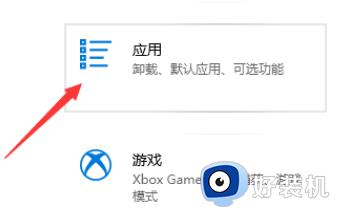
3、搜索2345找到,我们可以看见一个有2个。分别是2345安全卫士和2345安全组件,这两个都要卸载。对着软件点击鼠标的左键选择卸载按钮。
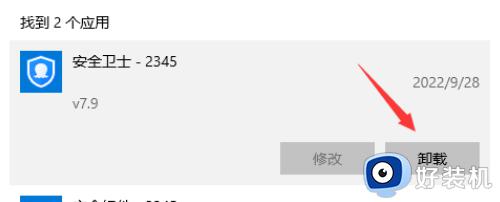
4、在弹出的卸载界面中,我们点击右侧底部的“我要卸载”按钮。
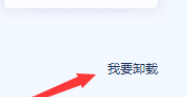
5、然后选择“删除保存的个人配置(建议保留)”,之后再点击“狠心卸载”按钮。
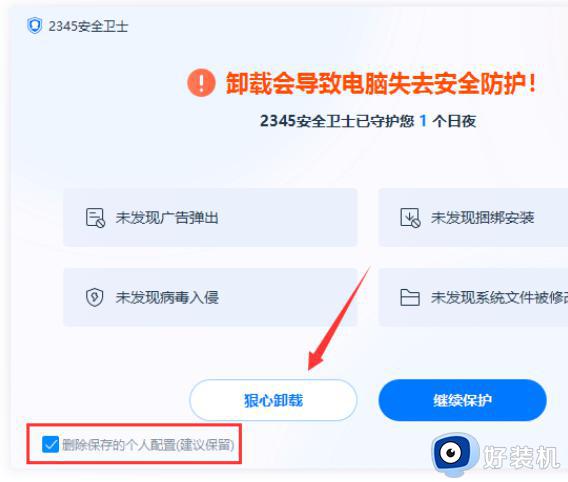
6、弹出提示“卸载2345安全卫士后,电脑将失去保护,会导致增加木马入侵的风险。您确定要继续卸载?”,我们点击“确定”按钮。
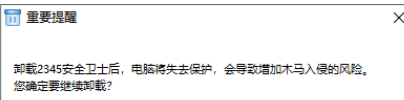
7、此时,软件已经正在卸载了,稍微等一些时间。
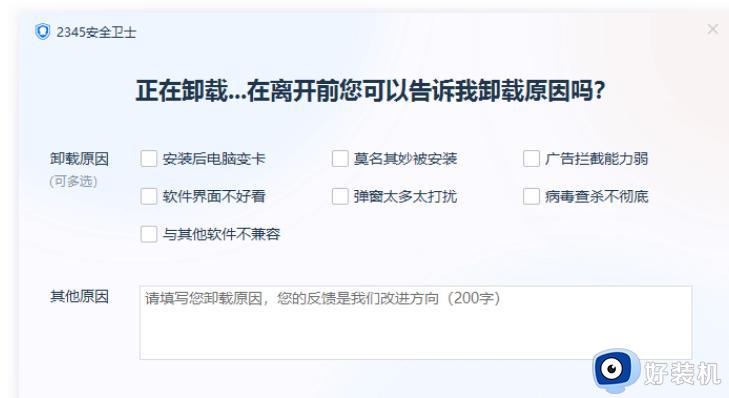
8、软件已经卸载成功了,我们点击底部的“完成”按钮就可以了。
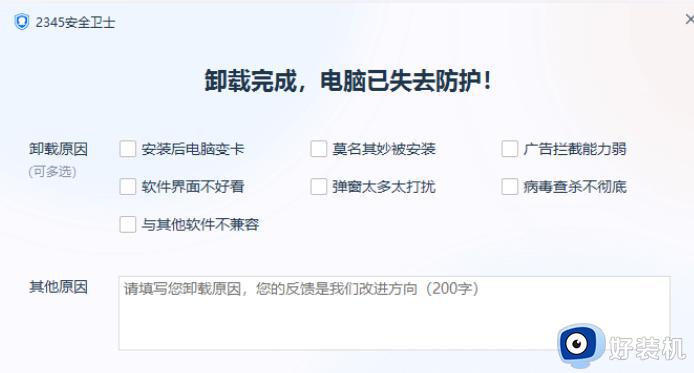
以上就是小编给大家讲解的如何彻底删除2345安全卫士的所有步骤了,如果你也有相同需要的话,可以按照上面的方法来操作就可以了,希望本文能够对大家有所帮助。